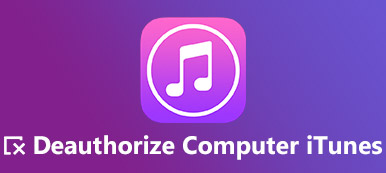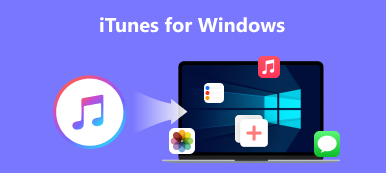「iPhone に接続するたびに iTunes がすべてのバックアップを開始するのは面倒です。携帯電話には大量のデータがあり、毎回非常に時間がかかります。 iTunes が iPhone を自動的にバックアップしないようにする方法?" Apple は最新の MacBook で iTunes を停止しましたが、多くの人はまだソフトウェアをハードディスクに保存しています。自動バックアップ機能は不要になっている可能性があります。そのため、このガイドではそれを無効にする方法を説明します。

パート 1: iTunes による iPad の自動バックアップを停止する方法
方法 1: iTunes の環境設定ダイアログで自動バックアップを無効にする
iTunes で自動バックアップを無効にする最も簡単な方法は、[環境設定] ダイアログを使用することです。 この機能を有効にすると、iTunes はあなたの許可なしにデバイスをバックアップしなくなります。 この方法では、iPad または iPhone がコンピュータに接続されている必要があります。
ステップ1iPad または iPhone を Lightning ケーブルでコンピュータに接続します。 デスクトップで iTunes を実行します。
ステップ2に行きます 編集 iTunes のメニューから選択します 環境設定 をクリックして「環境設定」ダイアログを開きます。

ステップ3に切り替える Devices タブをクリックし、次のチェックボックスをオンにします iPod を防ぐ, iPhoneの, iPad が自動的に同期されない.
ステップ4クリック OK ボタンをクリックして変更を確認します。 そうすれば、次回、iTunes は iPhone を自動的にバックアップしなくなります。

方法 2: 自動同期を無効にして iTunes の自動バックアップを停止する
「環境設定」ダイアログに加えて、自動同期オプションを無効にすることで、iTunes で iPad の自動バックアップを停止することもできます。 この方法では、iPhone をケーブルまたはワイヤレスでコンピュータに接続する必要もあります。
ステップ1 クリック 電話番号・携帯番号 iTunes が iPad または iPhone を認識したら、 ボタンを押します。
ステップ2に行きます Summary 左側のサイドバーのタブをクリックし、右側のパネルに移動します。

ステップ3に到達するまで下にスクロールします オプション セクション。 次に、次のボックスのチェックを外します このiPhoneが接続されているときに自動的に同期する。 これにより、iTunes が iPhone を自動的にバックアップできなくなります。
方法 3: iCloud を使用して iTunes 自動バックアップをオフにする
現在、データのバックアップに iCloud を利用する iPad ユーザーが増えています。 セットアップする場合 iCloudのバックアップ iTunes では、iTunes の自動バックアップも同時にオフになります。
ステップ1 iPad または iPhone をコンピュータに接続し、最新バージョンの iTunes を起動します。
ステップ2 電話番号・携帯番号 iTunes が携帯電話を検出したら、左上のボタンを押します。

ステップ3 次に、 Summary 左側のタブをクリックして、 バックアップ 右パネルのセクション。 の横にあるボックスにチェックを入れます iCloud 下 自動的にバックアップする のセクションから無料でダウンロードできます。

ステップ4 プロンプトが表示されたら、をクリックします 一緒にお仕事をしてみたい方はこちらまで 警告ダイアログのボタン。 これで、iPhone をコンピュータに接続するたびに、データが iTunes ではなく iCloud にバックアップされます。
推奨: iPad のバックアップに iTunes に代わる最良のソフト

iTunes を使用するか iCloud を使用するかにかかわらず、iPad のバックアップには欠点があります。 iTunes が古くなり、単一のデバイスをバックアップするのに時間がかかります。 iCloud が提供するストレージ容量は限られています。 別の解決策は、iPhone をコンピュータにバックアップすることです。 Apeaksoft iOSデータ バックアップ&復元。 iTunes よりも使いやすく、iOS デバイスのバックアップにワイヤレス ネットワークは必要ありません。

4,000,000+ ダウンロード
iPadをバックアップする またはiPhoneでもワンクリックでアクセスできます。
特定のデータタイプを選択するか、iPad 全体をバックアップします。
写真、ビデオなどの幅広いデータタイプをサポートします。
iPhoneのデータを元の状態に保ちます。
パート 2: iTunes による iPad の自動バックアップの停止に関する FAQ
iPad のバックアップは iTunes のどこにありますか?
Mac OS X では、iTunes または Finder によって作成された iPad または iPhone のバックアップは ~/Library/Application Support/MobileSync にあります。 Microsoft Store から iTunes をインストールする場合、バックアップは %HOMEPATH%\Apple\MobileSync にあります。 そうでない場合、パスは %APPDATA%\Apple Computer\MobileSync です。
Apple バックアップをオフにするにはどうすればよいですか?
iPad または iPhone で設定アプリを開き、 をタップします iCloud選択 バックアップ、オフに切り替えます iCloudのバックアップ オプション。 そうなると、Apple は iOS デバイスをバックアップしなくなります。
iTunes が iPad のバックアップを停止したのはなぜですか?
主な原因は次のとおりです。 iTunes と iOS デバイス間の接続が不十分または不安定である。 iTunes または iPadOS が最新ではありません。 iPad が特定のモードでスタックしてしまう。 Apple ID の同期は正確ではありません。 iPad 上のデータが多すぎます。
まとめ:
今、あなたは方法を理解する必要があります iTunes による iPad の自動バックアップを停止する。 以前は便利な機能だったようですが、現在では自動バックアップが煩わしいと感じている人もいます。 幸いなことに、適切な構成で無効にすることができます。 Apeaksoft iOS Data Backup & Restore は、iTunes の最良の代替品です。 このトピックに関して他にご質問がある場合は、以下にご記入ください。